Outlook 메일 저장해서 PDF 문서로 만들어 보세요
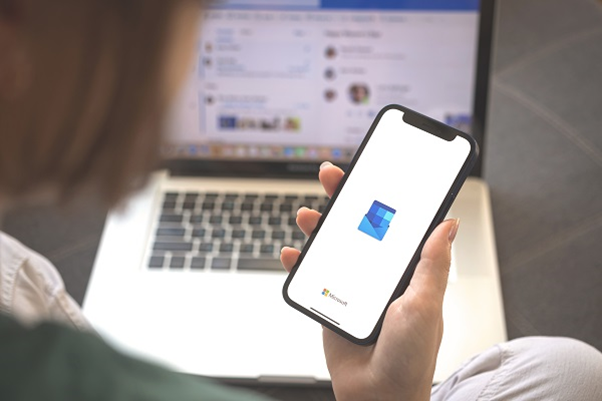
아웃룩 메일에서 본문 내용을 PDF 파일로 저장하기
중요한 업무 이메일을 따로 보관하고 싶을 때 이메일을 PDF 파일로 변환해 저장하면 편리하게 관리할 수 있습니다. 문서화된 이메일은 레이아웃이 깔끔하게 정리되어 한눈에 보기 쉽고, 내용도 더욱 꼼꼼하게 살펴볼 수 있는데요. 특히 많은 회사에서 사용하고 있는 Outlook 메일 앱에서는 이메일 PDF 저장 방법이 매우 간단합니다. 아래 튜토리얼을 보며 아웃룩 메일 저장한 후에 어도비 애크로뱃(Adobe Acrobat)에서 파일 결합하고 메모를 입력하는 방법까지 알아보세요.
아웃룩 메일을 PDF 파일로 저장하기
아웃룩 메일은 회사 커뮤니케이션의 중요한 내용을 담고 있는 경우가 많은데요. 메일을 저장하고 싶을 때 본문 및 첨부파일을 빠르게 내보내도록 지원하는데요. 먼저 좌측 상단 ‘파일’ 메뉴에서 ‘인쇄’ 옵션에 들어가 프린터 옵션을 ‘Adobe PDF’로 선택하면 순식간에 이메일 본문 내용도 깔끔하게 PDF 변환할 수 있습니다.
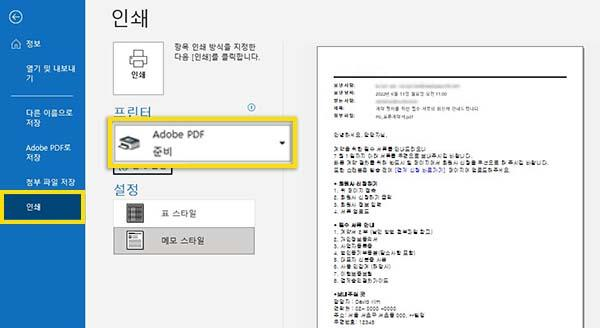
- Microsoft Outlook 앱 실행 > [파일] 메뉴 클릭 > [인쇄] 메뉴 클릭
- 프린터 옵션 > 활성 프린터 ‘Adobe PDF’로 선택
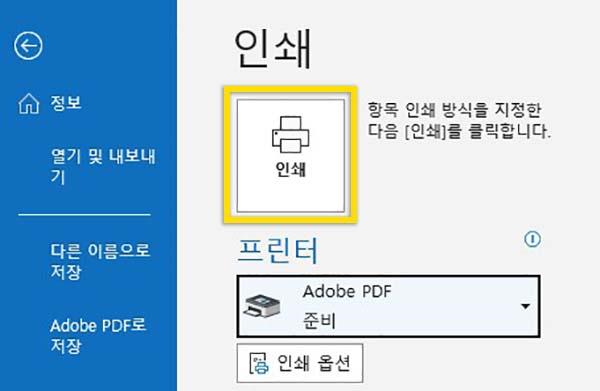
- [인쇄] 클릭 (‘인쇄 옵션’ 메뉴에서 페이지 범위 및 방향 설정 가능)
- Outlook 이메일 본문을 PDF로 저장 완료
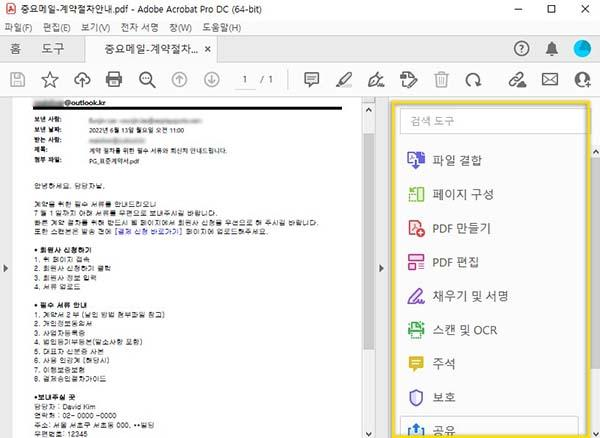
- Adobe Acrobat 앱에서 PDF로 변환 저장한 아웃룩 메일 불러오기
- 다양한 PDF 편집 툴 이용 가능
사무직을 위한 편리한 PDF 작업 툴
아웃룩 메일을 PDF 파일로 저장한 후에는 어도비 애크로뱃에서 다양한 PDF 작업도 이어서 할 수 있습니다. 각종 안내 사항과 첨부파일이 많이 포함된 이메일이었다면 더욱이 본문과 첨부파일을 한 개의 파일로 결합하고 PDF 암호를 설정해 안전하게 보관할 수 있는데요.
또한 PDF 편집 툴로 텍스트 입력과 서명도 가능합니다. 만약 서류 작업이 많은 사무직이라면 어도비 애크로뱃 프로 플랜 구독을 추천드리는데요. 애크로뱃 프로의 프리미엄 기능을 이용하면 훨씬 사무 작업을 효율적으로 할 수 있습니다.
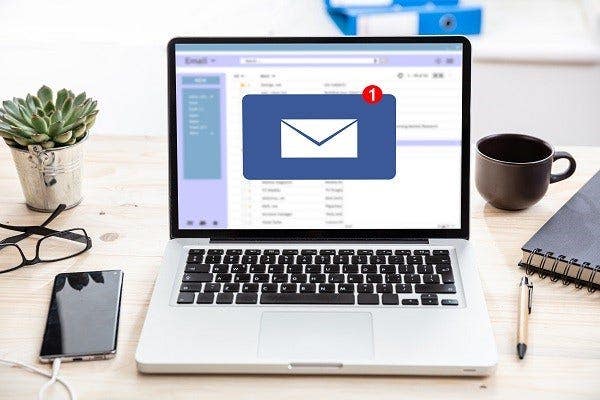
아웃룩 이메일을 PDF 파일로 저장한 것처럼 다른 이메일에서도 웹 페이지 인쇄 기능으로 이메일 본문 내용을 PDF로 저장할 수 있습니다. 많은 내용이 포함된 이메일 본문도 안전하게 보관할 수 있죠. 나아가 PDF 편집 툴로 PDF 파일 수정이 가능한 애크로뱃 앱을 함께 사용해 보세요.